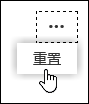使用分支创建形成性评估,为学生提供即时测验机会来练习技能。 通过分支,你可以为学生提供自定义的评估体验,并深入了解他们可能遇到困难的位置。
在测验或表单中添加分支
在开始之前,建议创建所有测验或表单问题。 准备好添加分支后,按照以下步骤进行操作:
-
打开要添加分支的测验或表单。
-
选择要从中开始分支的问题,然后选择“添加分支”

-
对于每个可能的问题响应,请选择要分支到的问题。
在此示例中,如果学生选择对问题 1 的正确答案,他们将转到下一个问题。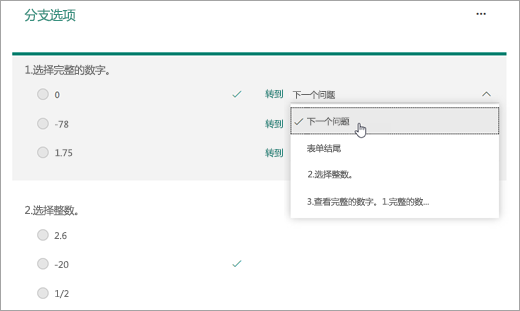
注意:
-
只能分支到当前问题之后的问题,而不能分支到前面的问题。 例如,如果表单中有七个问题,而且你想为问题 4 添加分支,那么它只能分支到问题 5、6、7 或表单末尾。
-
如果你尝试分支到前面的问题,如问题 4 分支到问题 2,它会打破学生的经验,导致他们的测验或表单跳过问题 5 到 7,并直接带他们到窗体的末尾与提交按钮。
如果学生选择不正确的答案,他们将能够在返回到问题 2 之前查看问题 3 中的技能。
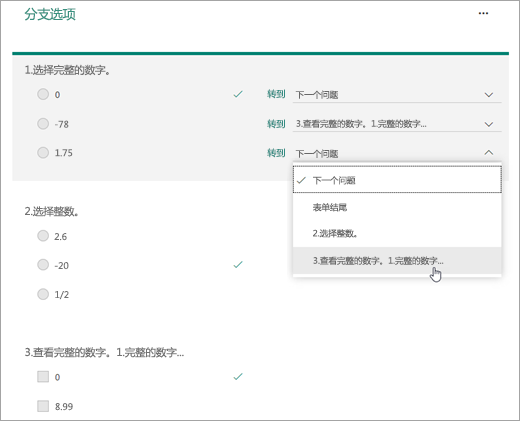
-
-
如果该问题将是测验的最后一个问题,请选择 窗体的结尾 。
重复步骤 3 和步骤 4,根据需要为尽可能多的问题创建分支。
提示: 若想完全重置表单并删除分支,请在分支选项页上选择“更多选项”(...) 图标,然后选择“重置”。